Chưa có sản phẩm trong giỏ hàng.
Hướng Dẫn Kỹ Thuật
Chia sẻ cách ghi âm cuộc gọi trên Samsung đơn giản nhất có thể
Mục Lục
Bạn sắp có một cuộc gọi thoại trên điện thoại Samsung quan trọng, và muốn lưu giữ những thông tin trong cuộc trò chuyện? vậy thì hãy thử ngay cách ghi âm cuộc gọi trên Samsung đơn giản chúng tôi chia sẻ ở bài viết dưới đây.
Xem thêm: Bật mí cách tìm lại tai nghe Airpods
Có được phép ghi âm cuộc gọi thoại trên Samsung không?
Trước khi đi tìm hiểu cách ghi âm cuộc gọi thoại, thì bạn nên biết rằng, tính năng này có thể không có sẵn trên quốc gia hoặc vùng lãnh thổ nơi bạn đang sinh sống vì các điều khoản liên quan tới pháp luật và các quy định riêng nơi đó.
Tại một số quốc gia, việc ghi âm cuộc gọi là bất hợp pháp khi không có sự cho phép của bên còn lại. Vậy nên, đừng ngạc nhiên nếu tính năng ghi âm cuộc gọi bị xóa trên điện thoại samsung của bạn.
TÍnh năng này cũng không thể ghi âm Vowifi tức là những cuộc gọi thoại diễn ra thông qua Wifi.
Bên cạnh đó, bạn lưu ý rằng các ứng dụng ghi âm cuộc gọi ngoài sẽ không hoạt động được từ phiên bản Android 9 trở lên. Bất kỳ ứng dụng nào muốn hoạt động đều yêu cầu bạn root thiết bị Android.
Do đó, nếu thiết bị của bạn không có tính năng ghi âm cuộc gọi, thì bạn không thể chi cần đơn giản tải ứng dụng xuống từ Play Store để sử dụng tính năng này.
Cách ghi âm cuộc gọi trên Samsung:
Với cách này, bạn có thể ghi âm từng cuộc gọi thủ công trên các thiết bị như Samsung Galaxy S21, Note hoặc Galaxy Fold. Để ghi âm cuộc gọi thoại trên Samsung, bạn chỉ cần thực hiện theo các bước sau:
Bước 1: Đầu tiên, bạn mở ứng dụng Điện thoại (Phone) trên điện thoại Samsung.

Sau đó, bấm gọi cho người bạn muốn ghi âm cuộc gọi, hoặc nhận cuộc gọi từ liên hệ bạn muốn ghi âm.
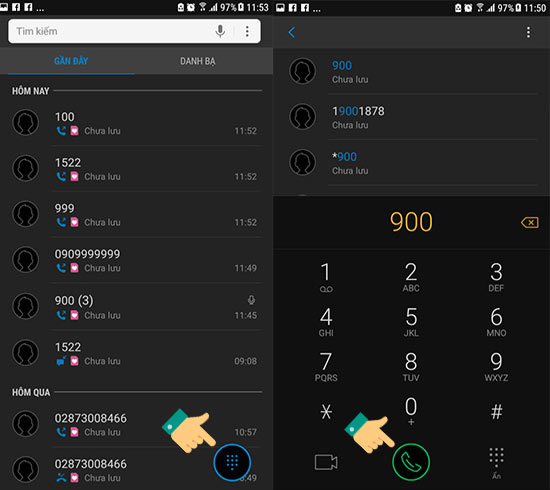
Bước 2: Trên màn hình cuộc gọi, bạn bấm vào nút Ghi (Record Call) để bắt đầu ghi âm.
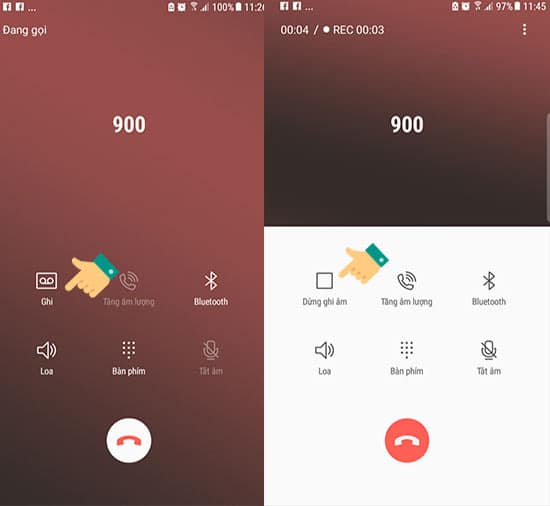
Trong trường hợp ứng dụng này không xuất hiện trên màn hình cuộc gọi, thì bạn bấm vào menu 3 dấu chấm ở góc trên bên phải và chọn Ghi âm (Record Call)
Khi sư dụng tính năng này lần đầu, bạn sẽ được yêu cầu chấp nhận các điều kiện và chính sách của tính năng.
Không giống như một vài điện thoại khác, đầu dây bên kia sẽ không được thông báo khi bạn ghi âm cuộc gọi với họ. Việc này chỉ xảy ra khi điện thoại Android sử dụng ứng dụng Google Phone làm ứng dụng quay số mặc định.
Cài đặt tự động ghi âm cuộc gọi trên Samsung:
Ngoài ra, bạn có thể bật tự động ghi âm cuộc gọi trên Samsung. Tính năng này cho phép bạn ghi âm từ toàn bộ danh bạ, tùy hconj một số liên hệ hoặc chỉ ghi âm những cuộc gọi từ số lạ.
Cách thực hiện như sau:
Bước 1: Đầu tiên, bạn mở ứng dụng Điện thoại trên thiết bị Samsung.
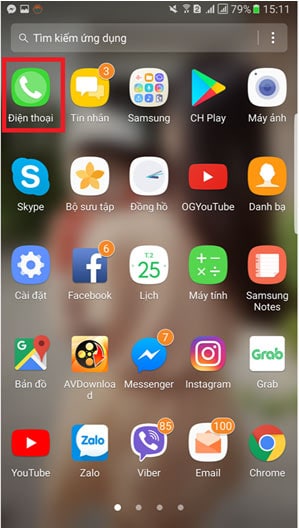
Bước 2: Tiếp đến, bạn nhấn vào nút Menu 3 dấu chấm ở góc trên bên phải trong Cài đặt (settings) >> Ghi âm cuộc gọi (Record Calls)
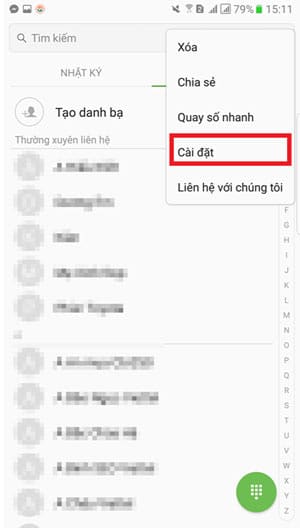
Bước 3: Ở menu Tự động ghi âm cuộc gọi (Auto Record calls) bạn bật tính năng này lên.
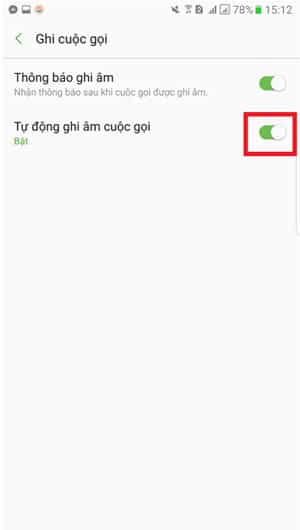
Bước 4: Tiếp tục để chọn những tùy chọn bạn muốn ghi âm: Tất cả cuộc gọi (All calls), Số lạ (Calls from unsaved numbers) hoặc Cuộc gọi từ một số liên hệ (Calls from specific numbers).
Cách nghe lại các bản ghi âm cuộc gọi trên điện thoại Samsung:
Sau ghi âm cuộc gọi xong, bạn có thể nghe lại các cuộc gọi đã được ghi âm, từ ứng dụng Điện thoại (Phone)
Bước 1: Bạn mở ứng dụng Điện thoại (phone) trên thiết bị Samsung.
Bước 2: Sau đó, bấm vào menu 3 dấu chấm ở góc trên bên phải.
Bước 3: Bạn vào Cài đặt (settings) >> Record Calls (Ghi âm cuộc gọi) >> Bản ghi âm (Recorded Calls).
Tất cả các bản lưu ghi âm sẽ xuất hiện ở đây. Tên file sẽ hiển thị tên người gọi và số điện thoại để bạn có thể dễ dàng nhận biết.
Bạn có thể chọn bất kỳ bản ghi âm nào và bấm Chia sẻ (Share) qua các ứng dụng WhatsApp, Gmail, Drive,…

